- Töm papperskorgen
- Ta bort Mail App
- Rensa Cache på Mac
- Få mer lagringsutrymme på Mac
- Få Chrome att använda mindre RAM
- Var finns Disk Utility på Mac
- Kontrollera historik på Mac
- Ctrl + Alt + Delete på Mac
- Kontrollera minne på Mac
- Kontrollera historik på Mac
- Radera en app på Mac
- Rensa cache i Chrome på Mac
- Kontrollera lagring på Mac
- Rensa webbläsarcache på Mac
- Ta bort favorit på Mac
- Kontrollera RAM-minnet på Mac
- Ta bort webbhistorik på Mac
Hur man söker i historik på Mac på några sekunder
 Uppdaterad av Lisa Ou / 18 september 2023 09:15
Uppdaterad av Lisa Ou / 18 september 2023 09:15Hälsningar! Jag lånade min klasskamrats Mac och använde dess webbläsare för att söka efter information relaterad till vår uppgift. Tja, jag hade inget val eftersom jag lämnade min Mac hemma. Innan vi går hem vill jag ta bort hela Mac-webbläsarens sökhistorik. Jag vet dock inte hur man gör det! Kan du hjälpa till med det här problemet? Alla förslag kommer att uppskattas. Tack på förhand.
Det är enkelt att rensa sökhistoriken på Mac-webbläsare. Men säkert har du också lämnat webbhistorik på Mac. Lyckligtvis listade vi separata procedurer och diskussioner om dem nedan.
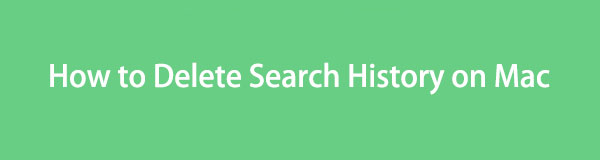

Guide Lista
Del 1. Så här rensar du sökhistorik på Mac
Till att börja med, låt oss diskutera vad sökhistorik är. Sökhistorik hänvisar till de senaste sökningarna i webbläsare. Om du inte förstår det ännu, låt oss ge dig ett exempel. Du vill till exempel söka information i webbläsaren. Du kommer att använda dess sökfält högst upp i den frågan. Webbläsaren kommer ihåg orden du söker efter. Du kan använda dem för att söka igen efter just det sökordet. Istället för att skriva dem behöver du bara klicka på ordet eftersom webbläsaren visar dem under sökfältet.
Vi hoppas att förklaringen är tydlig. Hur som helst, låt oss veta hur sökhistoriken på Mac kan raderas på Mac-webbläsare. Fortsätt nedan.

Med FoneLab Mac Sweep kommer du att rensa system-, e-post-, foto-, iTunes-skräpfiler för att frigöra utrymme på Mac.
- Hantera liknande bilder och dubbletter av filer.
- Visa dig den detaljerade statusen för Mac med lätthet.
- Töm papperskorgen för att få mer förvaring.
Alternativ 1. Safari
Safari är den mest använda webbläsaren på Mac eftersom den är den inbyggda. Till skillnad från andra webbläsare behöver du inte ladda ner den från App Store. Se nedan för hur du kan radera sökhistoriken på Safari.
Öppna webbläsaren Safari på Mac. Efteråt, gå till Safari's Start sidan och klicka på Sök Bar på toppen. Webbläsaren visar alternativ under den. Du kommer att se sökhistoriken i den nedre delen. För att rensa alla, klicka på Rensa senaste sökningar knapp.
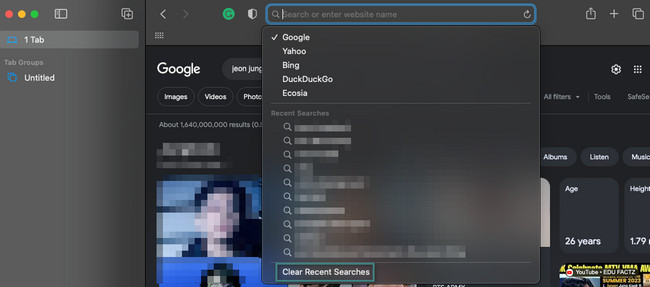
Alternativ 2. Chrome
Chrome är ett av de bästa alternativen till Safari på din Mac. Även om den här webbläsaren inte är inbyggd och förinstallerad på en Mac, kan du fortfarande få den på dess App Store. Chrome lagrar och kommer bara ihåg 8 sökhistorik. De senaste kommer att visas överst. Det är lätt att rensa sökhistorik i Chrome. Anta att du inte är bekant med processen. Ta en titt på de detaljerade instruktionerna nedan. Var god fortsätt.
Öppna krom webbläsare på Mac. Efter det behöver du bara klicka på sökfältet högst upp i huvudgränssnittet. Sökhistoriken visas på skärmen. Dra muspekaren på de senaste sökningarna. Efter det klickar du på X ikonen för att radera sökhistoriken. Gör det mot den andra för att helt radera dem alla.
Del 2. Hur man rensar webbhistorik på Mac
Efter att ha rensat sökhistoriken på Mac är det dags att rensa dess webbhistorik. Det här inlägget innehåller 2 metoder om detta ämne. Se dem genom att scrolla ner nedan.
Alternativ 1. Safari/Chrome/Firefox
Det som är bra med att rensa webbhistorik på Mac är att varje webbläsare har samma process. För att förstå uttalandet ytterligare, se stegen nedan.
Öppna någon av de webbläsare du vill för att rensa deras webbhistorik. Efter det klickar du på historik knapp. Alternativ visas under och välj Rensa historik knapp. Webbläsarhistoriken kommer att visas på Mac, inklusive webbhistoriken.
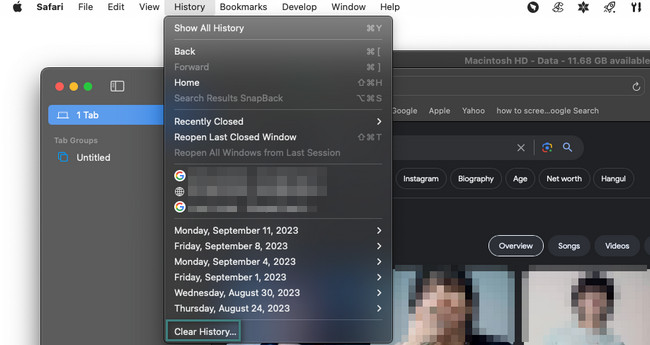
Alternativ 2. Använd FoneLab Mac Sweep
Om du inte vill rensa din webbhistorik på alla Mac-webbläsare individuellt, varför inte använda FoneLab Mac Sweep? Det kan samtidigt eliminera all webbhistorik på alla Mac-webbläsare på några sekunder. Det här verktyget kan också ta bort andra komponenter från din Mac-webbläsare.

Med FoneLab Mac Sweep kommer du att rensa system-, e-post-, foto-, iTunes-skräpfiler för att frigöra utrymme på Mac.
- Hantera liknande bilder och dubbletter av filer.
- Visa dig den detaljerade statusen för Mac med lätthet.
- Töm papperskorgen för att få mer förvaring.
Denna programvara kan göra mer med din Mac! Det kan frigör utrymme på din Mac-lagring. Det kan avinstallera flera program. Det här verktyget kan också dölja och kryptera filer om du inte vill att andra ska komma åt dina filer.
Låt oss se nedan hur FoneLab Mac Sweep fungerar för att rensa webbhistorik. Gå vidare.
steg 1Ladda ner FoneLab Mac Sweep på dess officiella hemsida. Du behöver bara klicka på Gratis nedladdning knappen till vänster för att utföra det. Dra den till Ansökan mapp för att ställa in och starta den.
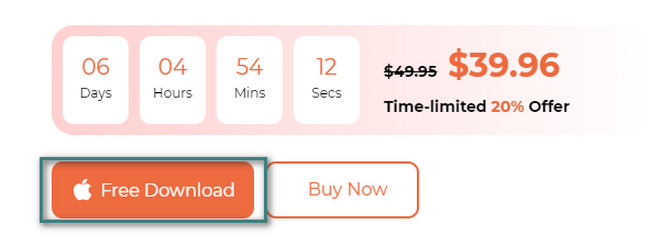
steg 2Programvaran visar funktionerna Status, Cleaner och Toolkit. Om du föredrar att kontrollera Mac-processorn, disken och minnet först, klicka på status knapp. Men om du vill rensa Mac-webbhistoriken direkt, välj Toolkit knapp.
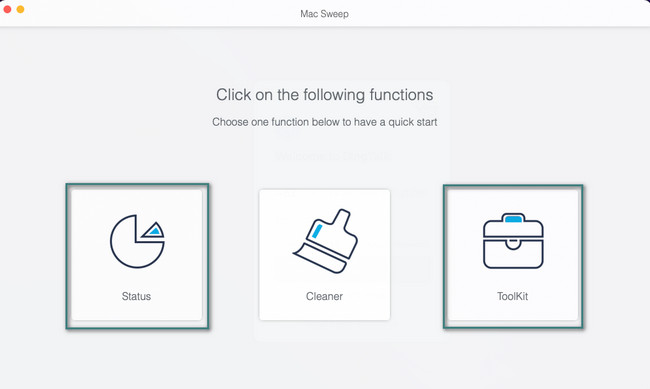
steg 3De 6 funktionerna i Toolkit funktioner kommer att visas på höger sida av huvudgränssnittet. Du kommer att se avsnitten Avinstallera, Optimera, Sekretess, Filhanterare, Göm och Unarchiver. Bland dem alla, klicka på Integritetspolicy knappen som innehåller Lås ikonen.
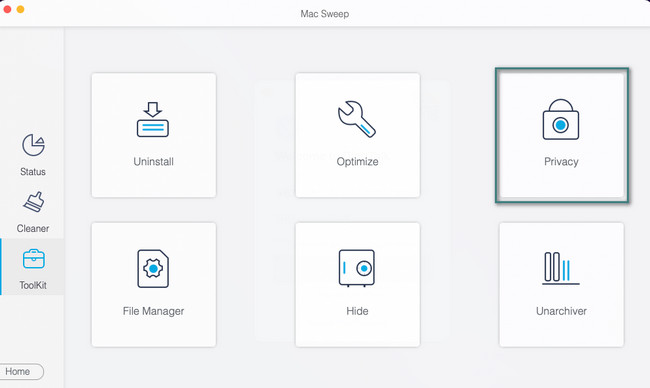
steg 4Du kommer att dirigeras till verktygets nästa gränssnitt, skanningsgränssnittet. Läs instruktionerna och beskrivningen av funktionen noggrant. Det är att veta en kort information om ämnet som du kommer att göra. Efter det klickar du på scan knapp.
Dessutom kan du klicka på Sök igen om du tror att du har gjort ett misstag eller avbrott i skanningsprocessen. I det här fallet kommer verktyget att skanna din Mac igen.
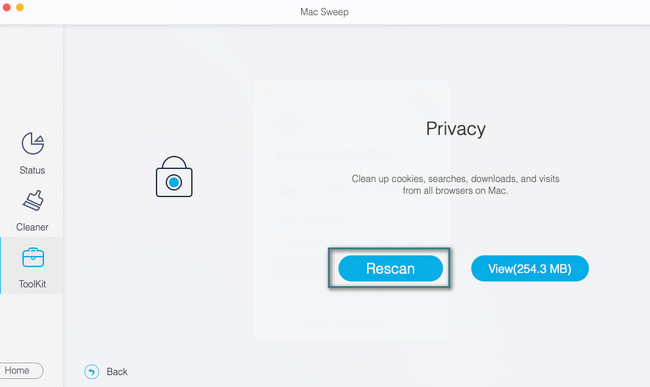
steg 5Klicka på utsikt knapp. Efter det kommer resultaten att ses på nästa gränssnitt. Vänligen klicka på Markera allt knappen överst i alla webbläsare på din Mac. Klicka sedan på Webbhistorik till höger. Klicka på Rengör knappen efteråt för att börja rensa webbläsarhistoriken på din Mac-webbläsare.
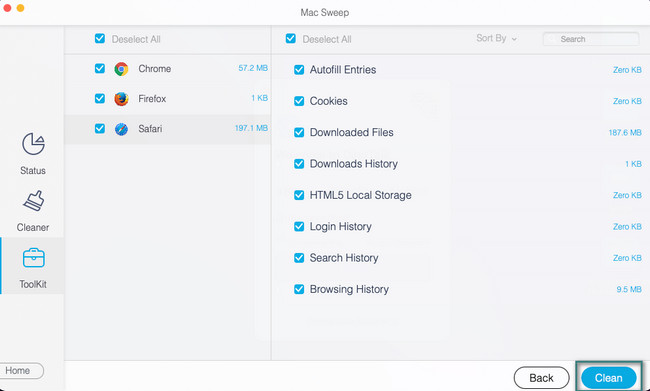
Del 3. Vanliga frågor om hur man rensar sökhistorik på Mac
1. Varför kan jag inte rensa min webbhistorik på Mac?
Om du inte kan rensa webbhistoriken på Mac, kontrollera Skärmtid funktion. Stäng av den om den är påslagen och har begränsningar för webbåtkomst. För att göra det, klicka på Apple-ikonen i det övre vänstra hörnet av Mac. Välj den Systeminställningar efteråt. Ett nytt fönster visas. Klicka på sökfältet och skriv Skärmtid. Klicka på Innehåll och integritet knappen till vänster. Klicka på ikonen Stäng av efteråt i det övre högra hörnet.
2. Varför fryser Safari när jag rensar historiken?
En av huvudorsakerna till att Safari fryser är den massiva raderingen av sökhistoriken. Åtgärden kan orsaka en överdriven belastning på CPU:n. Det rekommenderas att inte radera ett stort antal av dem i en process. Att köra program på en Macs bakgrund kan också göra att Safari-appen fryser.
Det är allt du behöver veta om att rensa sök- och webbhistorik på Macs mest använda webbläsare. Vi hoppas att det här inlägget hjälper dig mycket om dem. Om du har fler frågor, vänligen kontakta oss så snart som möjligt för att hjälpa dig vidare.

Med FoneLab Mac Sweep kommer du att rensa system-, e-post-, foto-, iTunes-skräpfiler för att frigöra utrymme på Mac.
- Hantera liknande bilder och dubbletter av filer.
- Visa dig den detaljerade statusen för Mac med lätthet.
- Töm papperskorgen för att få mer förvaring.
